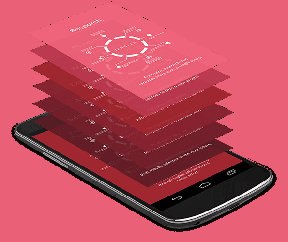Како лако ажурирати Виндовс 10 ван мреже
Мисцелланеа / / November 29, 2021
Виндовс је а широко коришћени оперативни систем у свету. Цомпутерворлд написао чланак наводећи да Виндовс ради на 86% свих рачунара на свету са Виндовс 10 на 47% њих. То је импресивно! Да би оправдао тако велику базу корисника, Мицрософт наставља да објављује нова ажурирања са надоградњом и закрпама сваких неколико недеља.

Међутим, нису сви благословени стабилном везом, а многи корисници се често жале на неуспешне покушаје ажурирања. То ме је навело у зечју рупу да откријем многе кориснике који се питају да ли је могуће инсталирати ова ажурирања на Виндовс 10 ПЦ у офлајн режиму. Зато се данас бавим тиме заједно са препорукама за одређена ажурирања која би требало да инсталирате ван мреже.
Која ажурирања за Виндовс инсталирати
Углавном, ваш рачунар ће наставити да функционише као што јесте чак и ако не инсталирате никаква ажурирања. Међутим, то заправо не значи да не би требало да га ажурирате. То није баш велики одговор, зар не? Препоручује се да инсталирате исправке јер садрже много закрпа које штите ваш систем, ваше датотеке и податке од потенцијалних претњи.
Истраживачи и хакери увек траже нове безбедносне празнине и грешке које се могу искористити. Мицрософт и други одговарајући произвођачи софтвера објављују закрпе и исправке како би поправили те експлоатације. Онда неке нове функције се додају или надограђују да вам помогне да постигнете више. Коначно, ова ажурирања могу да реше више грешака које можда ометају перформансе вашег рачунара, спречавајући неке апликације или функције да исправно функционишу.

Мицрософт те жели да инсталирате ове исправке у оперативном систему Виндовс 10 без обзира да ли их желите или не. Промена подешавања ће само их одложи али не може да их заустави, посебно за кориснике Виндовс Хоме. То је учињено зато што је много корисника избегавало ажурирања у претходним верзијама Виндовс-а што је довело до безбедносних проблема и хакова на ширем нивоу.
Такође на Гуидинг Тецх
Како да ажурирате Виндовс ван мреже
Хајде да видимо како можете да ажурирате Виндовс 10 без активне интернет везе.
1. Преузми ажурирања локално (ЛАН)
Немају сви супербрзу интернет везу и многи корисници су на спорој мрежи. Да би помогао корисницима, Мицрософт је представио нову функцију са Виндовс 10 која вам омогућава да преузмете ажурирања са другог рачунара на вашој ЛАН мрежи који је већ примио ажурирање. Зашто поново преузимати датотеке када их можете једноставно пренети?
Да бисте то урадили, уверите се да су оба рачунара повезана на исту мрежу. У прозору Подешавања користите функцију претраге да бисте пронашли подешавања оптимизације испоруке.

Ту ћете укључити Дозволи преузимања са других рачунара и изабрати рачунаре на мојој локалној мрежи.

Ако можеш поштедети нешто пропусног опсега и желите да убрзате процес, постоји још једна опција која ће рећи вашем рачунару да преузме и са локалне мреже и са Интернета. Пошто користите локалну мрежу, морате једном ручно да проверите да ли постоје ажурирања. Ако их Виндовс открије на рачунару локалне мреже, почеће да их преузима.
2. Преузмите унапред
Преузимање ажурирања је једно, а инсталирање ових ажурирања је друго. Ово су два различита догађаја и познавање разлике може помоћи у успостављању позива. Ако желите да инсталирате ажурирања на Виндовс 10 ван мреже, из било ког разлога, можете унапред преузети ове исправке.
Да бисте то урадили, идите на Подешавања притиском на тастер Виндовс+И на тастатури и избором Ажурирања и безбедност.

Као што видите, већ сам преузео неке исправке, али нису инсталиране. Виндовс тражи од мене да поново покренем или закажем поновно покретање да инсталирам ове исправке. Прилично само по себи разумљиво. Обично заказујем ажурирања тако да не губим своје радно време гледајући како мој рачунар инсталира надоградње.

Када се пронађу ажурирања, видећете опцију да их преузмете. Кликните на дугме за преузимање на горњем екрану да бисте добили ажурирања када сте повезани на Интернет. Касније их можете инсталирати ван мреже.

Да бисте заказали инсталацију ажурирања за касније време, кликните на Закажи поновно покретање и изаберите време. То мора бити истог дана.
Бонус савет: Да бисте били сигурни да се будућа ажурирања не дешавају током вашег радног времена, кликните на Промени активно радно време на истом екрану да бисте изабрали време ван радног времена.
Такође на Гуидинг Тецх
3. Алат за креирање медија
Мицрософтов алат за креирање медија помаже корисницима да креирају систем за покретање УСБ флеш дискови или нарежите .ИСО на ДВД. Више волим УСБ дискове јер увек можете почети изнова ако нешто крене наопако. Алат је доступан тек након што завршите процес селекције одабира праве верзије Виндовс 10 (32-битне или 64-битне) за себе. Након што прихватите услове коришћења услуге, изаберите Креирај инсталациони медијум за други рачунар.

Аутоматски ће открити ваш језик, Виндовс издање и архитектуру или можете изабрати ручно. Ја само користим препоручене опције. Кликните на Нект.

Ту ћу изабрати УСБ диск, али ви можете изабрати да нарежете .ИСО датотеку на ДВД.

Одаберите свој флеш диск ако имате више од једног повезаног и кликните на Даље.

Сада би требало да видите екран Напретка где ће алатка започети процес преузимања. У зависности од величине ажурирања, може потрајати неко време. Када завршите, кликните на заврши.

Сада имате ажурирања на УСБ диску. Можете надоградити кад год желите. Само поново повежите УСБ диск и двапут кликните на датотеку Сетуп.еке да бисте покренули процес.

Ово је важно — изаберите „Чувај личне датотеке и апликације“ овде само да бисте инсталирали ажурирања. У супротном, можете изгубити податке са хард диска или ССД-а.

Кликните на Инсталирај на следећем екрану и сачекајте да се ажурирања инсталирају. Виндовс-у може бити потребно време да примени ажурирања, а рачунар ће се поново покренути неколико пута, тако да не брините.

Понекад ће Мицрософт објавити .еке датотеке ажурирања или закрпа на својој званичној локацији. Ако јесте, можете га преузети одатле и инсталирати касније без активне интернет везе.
Преузмите алатку за креирање медија
Про врх: Исти метод можете да користите за инсталирање нове копије оперативног система Виндовс 10 или за надоградњу са претходне верзије оперативног система Виндовс на Виндовс 10. Само изаберите Надогради овај рачунар сада уместо да креирате инсталациони медиј за други рачунар.
4. Виндовс Упдате каталог
Виндовс одржава каталог свих ажурирања које је објавио за одређени ОС. Можете директно преузети ажурирање из овог каталога (.еке фајл) и инсталирати их ван мреже без интернет везе на било ком рачунару. Посетите почетну страницу каталога користећи везу испод. Потражите верзију свог ОС-а или име ажурирања ако га знате.

Кликните на дугме за преузимање да бисте сачували датотеку локално. Само двапут кликните на преузету датотеку да бисте је инсталирали. Симпле.
Посетите Виндовс Упдате Цаталог
Ажурирајте на надоградњу
Разумем да многи од вас не желе да инсталирају ажурирања за Виндовс бојећи се да би то могло да поквари нешто. Па, ти дани су давно прошли (надамо се). Препоручујем вам да редовно ажурирате Виндовс 10 како би се поправиле све потенцијалне безбедносне рупе и друге грешке. Подесио сам свој рачунар да аутоматски ажурира Виндовс 10. Ако из неког разлога желите да инсталирате ове исправке ручно, један од горе наведених метода би требало да ради за вас. Избегао сам коришћење алата треће стране овде ради безбедности.
Следеће: Да ли ваш Виндовс рачунар ради споро? Да ли видите грешку 100% коришћења диска у Таск Манагер-у? Ако јесте, ево 9 начина да решите ову грешку и побољшате перформансе рачунара.